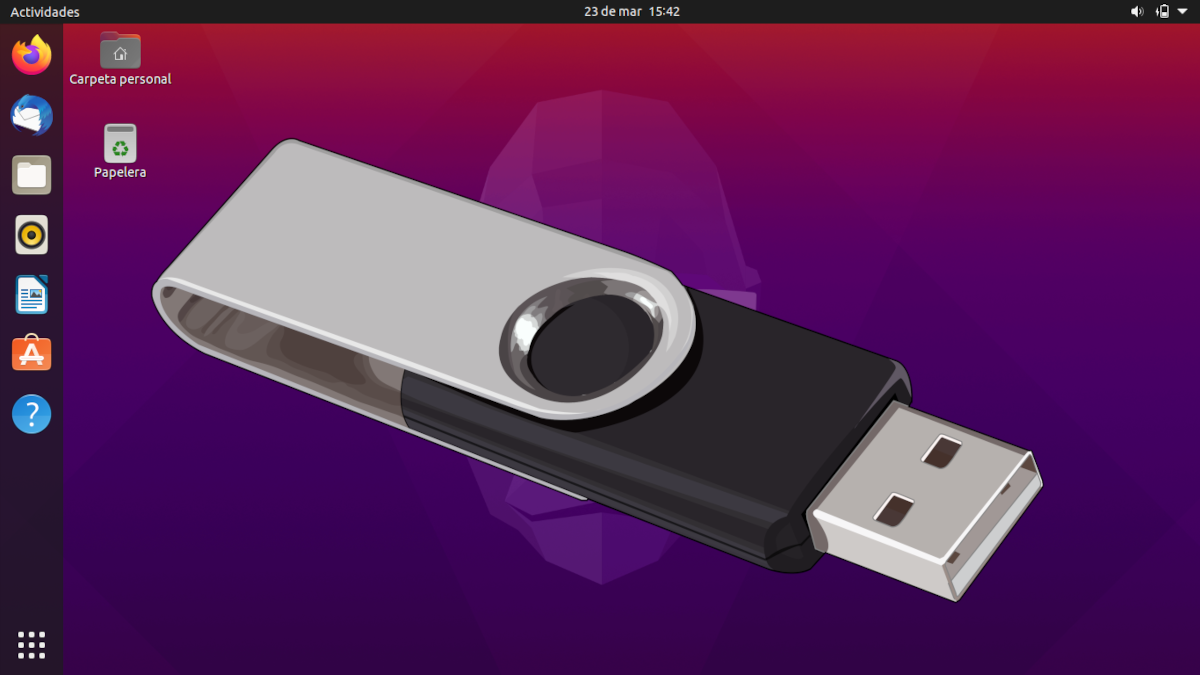
இரண்டு ஆண்டுகளுக்கு முன்பு நாங்கள் ஒரு கட்டுரையை எழுதினோம் தொடர்ச்சியான சேமிப்பகத்துடன் உபுண்டு லைவ் யூ.எஸ்.பி உருவாக்குவது எப்படி. எங்களுடன் ஒரு நிறுவல் யூ.எஸ்.பி எடுக்க விரும்பினால் அது ஒரு நல்ல வழி, நாங்கள் செய்யும் மாற்றங்களைச் சேமிக்க விரும்புகிறோம், ஆனால் இது ஒரு முழுமையான இயக்க முறைமை அல்ல, ஏனெனில் இது சில நேரங்களில் சிக்கல்களை ஏற்படுத்துகிறது. எவ்வாறு நிறுவுவது என்பதை இன்று நாங்கள் உங்களுக்குக் காண்பிக்கப் போகிறோம் ஒரு பென்ட்ரைவில் உபுண்டு தொடர்ச்சியான சேமிப்பகத்துடன், ஆனால் அந்த பென்ட்ரைவ் நாங்கள் வன்வட்டில் நிறுவிய அதே உபுண்டு போலவே செயல்படும்.
உபுண்டு இந்த விஷயங்களைச் செய்வதற்கான நட்புரீதியான இயக்க முறைமை அல்ல, இல்லையெனில் அதை மஞ்சாரோவுடன் செய்த ஒரு சேவையகத்தைக் கேளுங்கள், அதே நிறுவி எங்களுக்காக அதைச் செய்கிறது. சிக்கல்களைத் தவிர்க்க அல்லது நிறுவல் செயல்முறையைச் சிறப்பாகச் செய்ய வன் துண்டிக்க சிலர் பரிந்துரைக்கிறார்கள், ஆனால் நாங்கள் அதை ஒரு மெய்நிகர் கணினியில் செய்யப் போகிறோம், குறிப்பாக க்னோம் பெட்டிகள்.
ஒரு பென்ட்ரைவில் உபுண்டு ஒரு வன், ஆனால் சிறியது போல
ஸ்கிரீன் ஷாட்களைக் காணத் தொடங்குவதற்கு முன், டுடோரியலின் முடிவில் வீடியோ ஆர்ப்பாட்டம் இருப்பதை நீங்கள் அறிந்து கொள்ள வேண்டும்.
- நாம் முதலில் செய்வோம் ubuntu.com இயக்க முறைமையின் ஐஎஸ்ஓவை பதிவிறக்கவும்.
- எங்களிடம் அது இல்லை என்றால், நாங்கள் க்னோம் பெட்டிகளை நிறுவுகிறோம் (ஸ்பானிஷ் மொழியில் பெட்டிகள்). இது மெய்நிகர் பாக்ஸுடனும் இயங்குகிறது, ஆனால் இந்த விஷயத்தில் விளக்கப்பட்டுள்ளபடி விருந்தினர் விளம்பரங்களை நிறுவ வேண்டும் இந்த இணைப்பு.
- நாங்கள் க்னோம் பெட்டிகளைத் திறக்கிறோம்.
- பிளஸ் சின்னத்தில் கிளிக் செய்து, virt மெய்நிகர் இயந்திரத்தை உருவாக்கு »அல்லது« மெய்நிகர் இயந்திரத்தை உருவாக்கு on என்பதைக் கிளிக் செய்க.
- நாங்கள் கீழே உருட்டி பட கோப்பு விருப்பத்தை தேர்வு செய்கிறோம்.
- படி 1 இல் பதிவிறக்கம் செய்த ஐஎஸ்ஓவை நாங்கள் தேர்வு செய்கிறோம்.
- பெட்டியைத் தொடங்க «உருவாக்கு on என்பதைக் கிளிக் செய்க.
- நாங்கள் உபுண்டுவை நிறுவ விரும்பும் இடத்தில் பென்ட்ரைவை அறிமுகப்படுத்துகிறோம்.
- இது தொடங்கும் போது, நாங்கள் எங்கள் மொழியைத் தேர்ந்தெடுத்து "உபுண்டுவை முயற்சிக்கவும்".
- பெட்டிகள் சாளரத்தில் உள்ள மூன்று புள்ளிகளைக் கிளிக் செய்து, "பண்புகள்" (அல்லது "பண்புகள்", மொழியைப் பொறுத்து) தேர்வு செய்கிறோம்.
- நாங்கள் சாதனங்கள் தாவலுக்குச் சென்று எங்கள் பென்ட்ரைவை செயல்படுத்துகிறோம். என் விஷயத்தில் இது 32 ஜிபி சான்டிஸ்க் அல்ட்ரா ஃபிட் ஆகும். இயக்கி உபுண்டு க்னோம் பெட்டிகளில் தோன்றும். மேலும், மிக முக்கியமாக, இது விருப்பமான நிறுவல் வட்டு ஆகும்.
- நாங்கள் GParted ஐ திறக்கிறோம்.
- இலக்கு பென்ட்ரைவை நாங்கள் தேர்ந்தெடுத்துள்ளோம் என்பதை உறுதிசெய்து, அதில் உள்ள அனைத்து பகிர்வுகளையும் நீக்குகிறோம். சிலவற்றை முதலில் பிரிக்க வேண்டியிருக்கும்.
- யூ.எஸ்.பி காலியாகவும் வடிவமைக்கப்படாமலும் இருப்பதை நாங்கள் ஏற்றுக்கொள்கிறோம்.
- காலியாகிவிட்டால், «சாதனம் / பகிர்வு அட்டவணையை உருவாக்கு to என்பதற்குச் செல்கிறோம்.
- நாங்கள் "gpt" ஐ தேர்வு செய்து "Apply" என்பதைக் கிளிக் செய்வதன் மூலம் ஏற்றுக்கொள்கிறோம்.
- இப்போது நாம் FAT512 இல் 32mb க்கும் குறையாத பகிர்வை உருவாக்குகிறோம்.
- பென்ட்ரைவ் 512mb பகிர்வு (குறைந்தபட்சம்) மற்றும் மீதமுள்ளவை காலியாக இருப்பதை நாங்கள் உறுதிப்படுத்துகிறோம்.
- நாங்கள் GParted இலிருந்து வெளியேறி நிறுவியைத் தொடங்குவோம்.
நிறுவல் செயல்முறை
- ஆரம்பத்தில் மொழியை நாங்கள் ஏற்கனவே தேர்ந்தெடுத்துள்ளோம் என்று கருதப்படுவதால், «தொடரவும் on என்பதைக் கிளிக் செய்கிறோம்.
- இயக்க முறைமை நிறுவப்படும் மொழியை நாங்கள் தேர்வு செய்கிறோம்.
- நாங்கள் விரும்பினால், மூன்றாம் தரப்பு மென்பொருளை நிறுவ பெட்டியை சரிபார்க்கிறோம். நாம் செய்ய வேண்டியது «தொடரவும் on என்பதைக் கிளிக் செய்ய வேண்டும்.
- இங்கே முக்கியமான விஷயம் தொடங்குகிறது. «கூடுதல் விருப்பங்கள் on என்பதைக் கிளிக் செய்க.
- "துவக்க ஏற்றியை நிறுவ வேண்டிய சாதனம்" இல், எங்கள் FAT32 பகிர்வை தேர்வு செய்கிறோம். என் விஷயத்தில் அது / dev / sda1.
- நாங்கள் இலவச இடத்தைத் தேர்ந்தெடுத்து பிளஸ் சின்னத்தில் (+) கிளிக் செய்க.
- நாம் அதை «பரிவர்த்தனை ext4 கோப்பு முறைமை» மற்றும் «மவுண்ட் பாயிண்ட் in இல் விட்டுவிடுகிறோம், இது root /» சின்னமான ரூட்டைத் தேர்வு செய்கிறோம். «சரி on என்பதைக் கிளிக் செய்க.
- பகிர்வு «FAT32 on ஐக் கிளிக் செய்து« மாற்றம் on என்பதைக் கிளிக் செய்க.
- «இவ்வாறு பயன்படுத்தவும்:» நாங்கள் கணினி பகிர்வு «EFI» ஐ தேர்வு செய்கிறோம். «சரி on என்பதைக் கிளிக் செய்க.
- இப்போது "இப்போது நிறுவு" என்பதைக் கிளிக் செய்து, "தொடரவும்" என்பதைக் கிளிக் செய்வதன் மூலம் செய்தியை ஏற்றுக்கொள்கிறோம்.
- நேர மண்டலத்துடன் தொடங்கி தனிப்பட்ட உள்ளமைவுடன் தொடர்கிறோம்.
- எங்கள் பயனர்பெயர் மற்றும் கடவுச்சொல்லை உள்ளமைக்கிறோம்.
- இப்போது நாம் பொறுமையாக இருக்க வேண்டும். எனது கணினியில், நிறுவல் ஒரு மணி நேரத்திற்கும் மேலாகும்.
- நிறுவல் செயல்முறை முடிந்ததும், நாங்கள் க்னோம் பெட்டிகளிலிருந்து வெளியேறி, உருவாக்கப்பட்ட பெட்டியை நீக்கலாம்.
- நாங்கள் பென்ட்ரைவை ஒரு கணினியில் வைத்து அதிலிருந்து தொடங்குவோம்.
ஓ ... இது வேலை செய்யாது ...
- ஒரு பென்ட்ரைவில் சமீபத்தில் நிறுவப்பட்ட உபுண்டுவிலிருந்து தொடங்கியவுடன் ஒரு பிழை செய்தியைக் காண்போம், ஆனால் அது ஒரு EFI கோப்பை உருவாக்குகிறது. நாங்கள் ஒரு கணம் காத்திருக்கிறோம்.
- EFI கோப்பு உருவாக்கப்பட்டதும், அது சில பிழைகளைக் காட்டுகிறது. எந்த விசையும் அழுத்துவதன் மூலம் அவற்றை நாங்கள் ஏற்றுக்கொள்கிறோம்.
- GRUB ஐப் பார்ப்போம். நாங்கள் தொடங்கினோம் ... ஆனால் அது போகவில்லை.
- இப்போது நாம் செய்ய வேண்டியது மீண்டும் முயற்சிக்கவும். இரண்டாவது முறையாக நாம் எல்லாவற்றையும் தொடங்கும்போது எதிர்பார்த்தபடி செல்லும். சரி, ஆரம்பத்தில் இல்லை; முதல் சில முறை இது மிகவும் மெதுவாக உள்ளது, ஆனால் செயல்திறன் பயன்பாட்டுடன் மேம்படுகிறது.
அதே பென்ட்ரைவ் வேறு எந்த கணினியிலும் பயன்படுத்தலாம், ஆனால் தொடு பேனலின் உணர்திறன் போன்ற அமைப்புகள், ஒவ்வொரு முறையும் நாம் சாதனங்களை மாற்றும்போது மீண்டும் சரிசெய்ய வேண்டிய ஒன்று. முடிவில் என்ன நடக்கிறது என்பதற்கு இது மிகவும் நேர்த்தியான வழி அல்ல, ஆனால் இது பாதுகாப்பானது மற்றும் மிக முக்கியமாக இது செயல்படுகிறது.